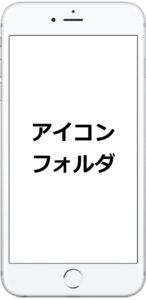iPhoneの便利なコントロールセンターはスピーディーに操作ができるので大変便利です
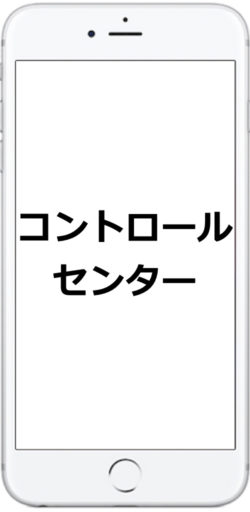
コントロールセンターをお使いでしょうか
ホームボタンのあるiPhone(Xシリーズ以外)が下から、ホームボタンがないiPhoneは上からスワイプ(指を滑らせる)すると表示されます
その中に、長押しすることで便利な機能が出てくるものがありますので紹介します
コントロールセンターの説明と操作
コントロールを出しますWi-Fiグループお休みモード明るさライト
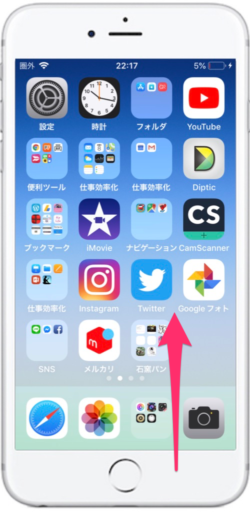
どれかを長押しすると画面が拡大します
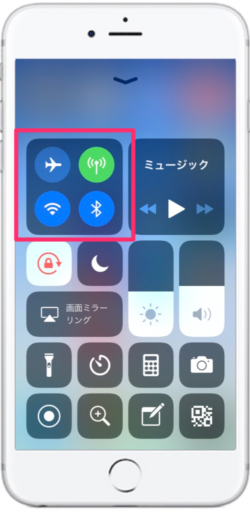
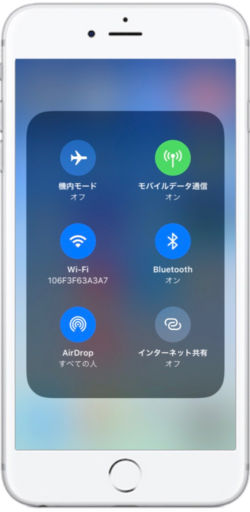
長押しすると設定画面になります
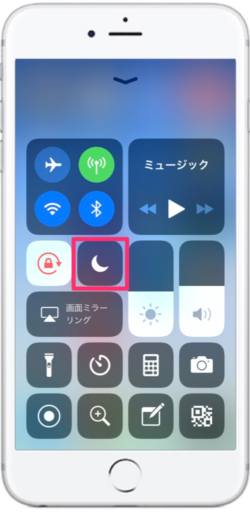
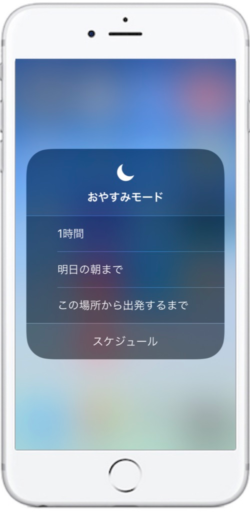
長押しすると拡大して上下で明るさを変えることが出来ます
右にある音量調整も同様です
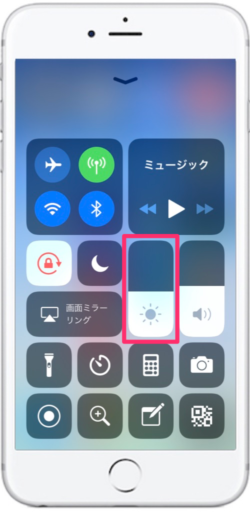
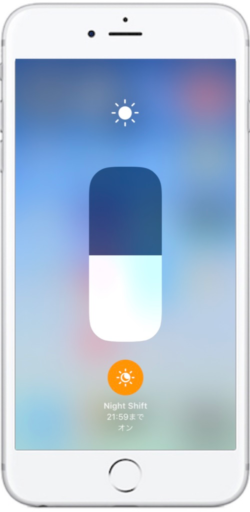
タップするとライトがONになります
長押しすると拡大して明るさの段階を変えることが出来ます
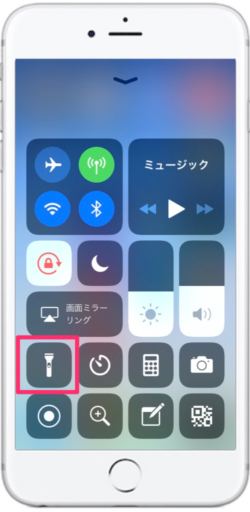
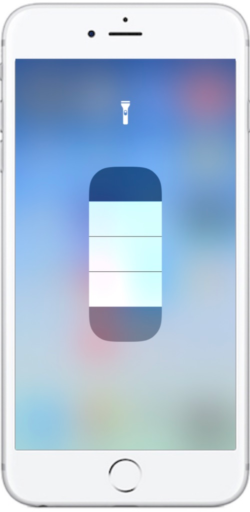
タイマーカメラマイクのON/OFFと画面の収録メモ
タイマーの長押しで現れます
1分、2分、3分、4分、5分、10分、15分、20分、30分、45分、1時間、2時間と変更できます
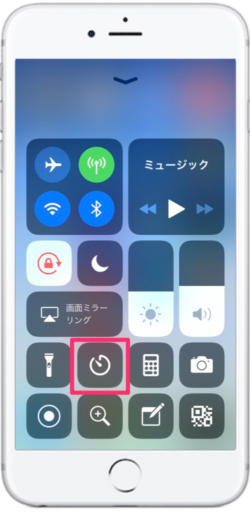
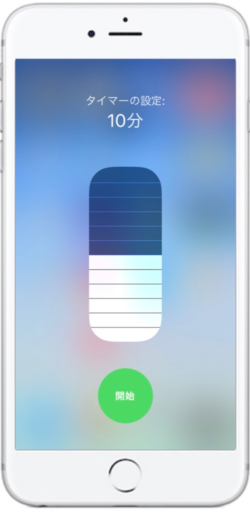
タップすると撮影モードになります
長押しすると選択画面になります
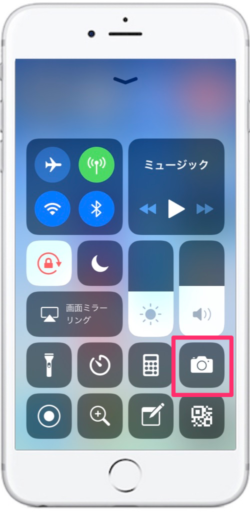
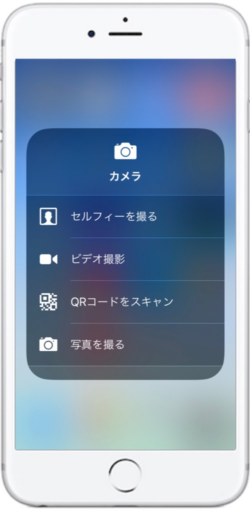
タップすると録音録画が開始されます
長押しすると画面収録画面になります
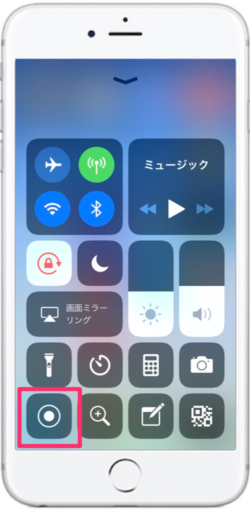
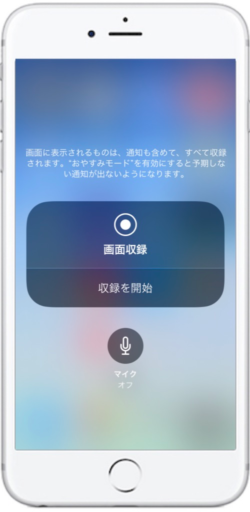
タップするとメモアプリに切り替わります
長押しすると選択画面が出てきます
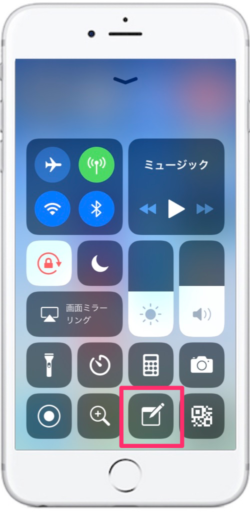
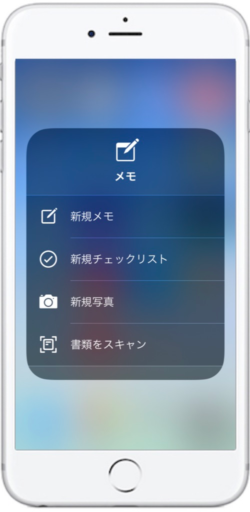
コントロールセンターのカスタマイズ(設定の変更)方法
STEP1STEP2STEP3STEP4
設定をタップします
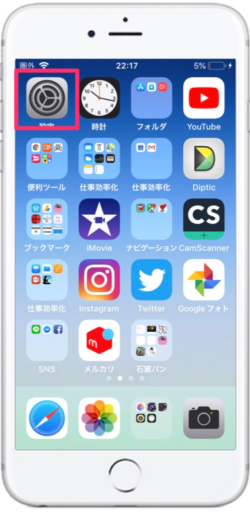
コントロールセンターをタップします
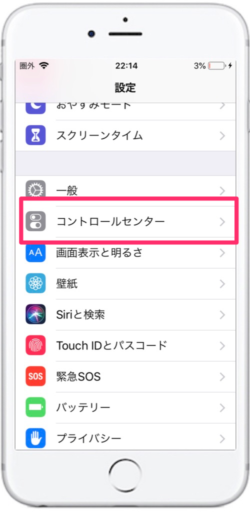
コントロールをカスタマイズをタップします
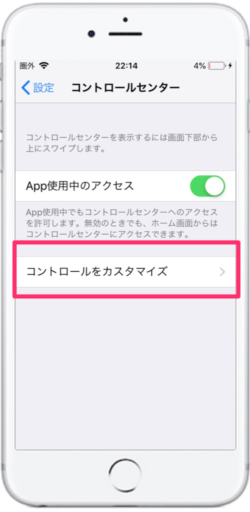
赤マークは登録済みです(赤マークを押すと削除できます)
緑マークを押すとコントロールセンターに追加できます
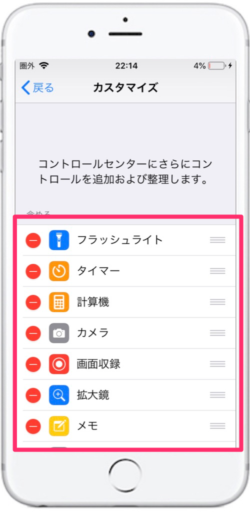
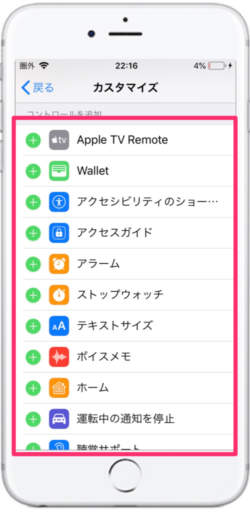
まとめ
ショートカット機能を利用すると時間短縮と快適性で操作が楽しくなります
覚えておいて活用してみましょう